Android Auto je pokročilá funkce, která vám umožní připojit zařízení k autu. Funkci svého chytrého telefonu můžete bez problémů využívat i během jízdy na displeji auta.
Nefunguje funkce Android auto na vašem OnePlus 11? Hledáte snadnou opravu, jak tento problém vyřešit?
If ano, poté restartujte obě zařízení (smartphone a informační systém). Po spuštění zařízení nakonfigurujte nastavení Android Auto. Problém může vyřešit vymazání mezipaměti aplikace Android Auto. Zvažte také aktualizaci softwaru telefonu, abyste odstranili chyby.
Důvody, proč Android Auto nefunguje:
- Chyby v softwaru.
- Možná používáte zastaralou verzi aplikace.
- Nestabilní spojení mezi vaším telefonem a autem (kabelové nebo bezdrátové).
- Problémy s nekompatibilitou.
- Možná spárujete se špatným vozidlem.
- Kabel může být poškozen.
- Špatná konfigurace v nastavení.
OnePlus 11 Android Auto nefunguje
Pokud se potýkáte s problémy při připojování OnePlus 11 k autu se systémem Android Auto, musíte provést tyto opravy pro odstraňování problémů. To vám může pomoci odstranit problém na vašem OnePlus 11.
Zde jsou některé osvědčené opravy:
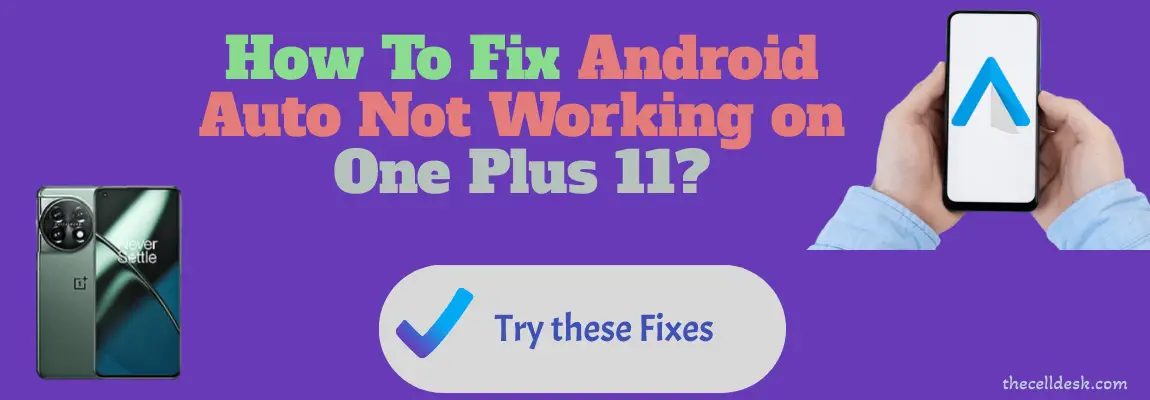
- Ověřte kompatibilitu
- Restartujte svůj smartphone a informační a zábavní zařízení
- Zkontrolujte kabel
- Nakonfigurujte nastavení Android Auto
- Zadejte nouzový režim
- Vymažte mezipaměť Android Auto
- Vymažte mezipaměť systému
- Aktualizujte software telefonu
- Aktualizujte aplikaci Android Auto
- Obnovit předvolby aplikací
- Proveďte obnovení továrního nastavení
Ověřte kompatibilitu
Nejprve musíte zkontrolovat, zda vaše auto podporuje funkci Android auto nebo ne. Pokud je vaše auto kompatibilní s Android Auto a stále se vám nedaří připojit OnePlus 11, přejděte k další opravě, abyste problém odstranili.
Restartujte svůj smartphone a informační a zábavní zařízení
Restartování zařízení na prvním místě je jednou z nejlepších, nejjednodušších a rychlých metod, které mohou odstranit malé problémy na vašem smartphonu. Restartování umožňuje vašemu zařízení začít znovu.
Proto restartujte telefon a mezitím také restartujte infotainment zařízení vašeho vozu. Nyní počkejte, až se obě zařízení spustí.
Poté zkuste připojit OnePlus 11 k autu pomocí Android Auto.
Nakonfigurujte nastavení Android Auto
Musíte zkontrolovat nastavení aplikace Android Auto a správně je nakonfigurovat. Pokud jste v historii spárovaných zařízení našli více aut, která byla připojena dříve, měli byste vymazat seznam dříve připojených aut jejich odstraněním. Nyní vytvořte spojení s autem a zkontrolujte, zda funguje nebo ne.
Zde je návod, jak nastavit Android Auto na svém smartphonu,
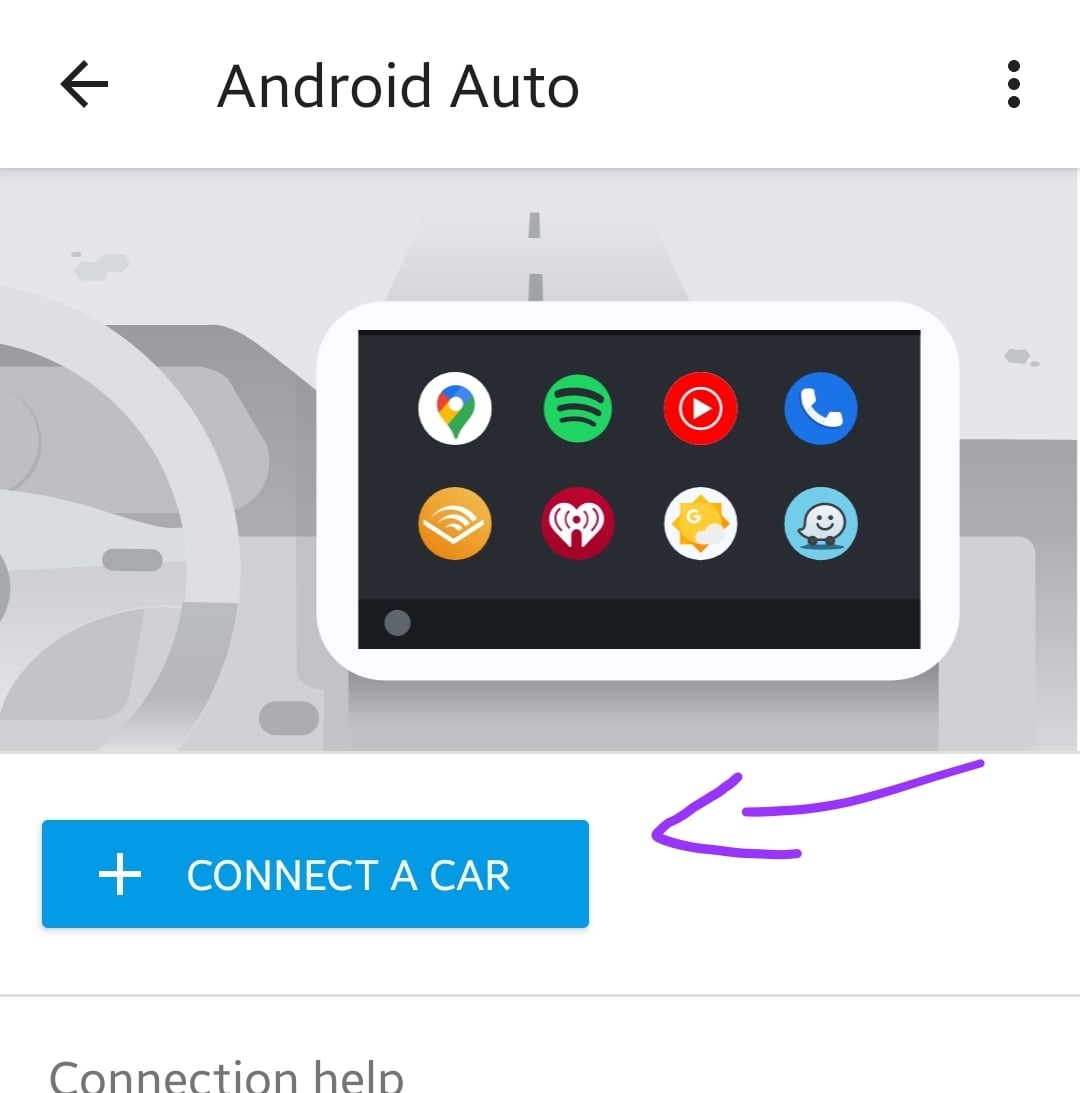
- Spusťte na svém smartphonu aplikaci „Android Auto“.
- Nyní připojte svůj smartphone k automobilu pomocí kabelu USB.
- Dále klepněte na tlačítko „Připojit auto“ a postupujte podle pokynů na obrazovce smartphonu.
- Mezitím se také zobrazí výzva na displeji vašeho vozidla.
- Jednoduše potvrďte stisknutím tlačítka „ON“.
- Nyní budete mít přístup k rozhraní smartphonu přímo z displeje vozidla.
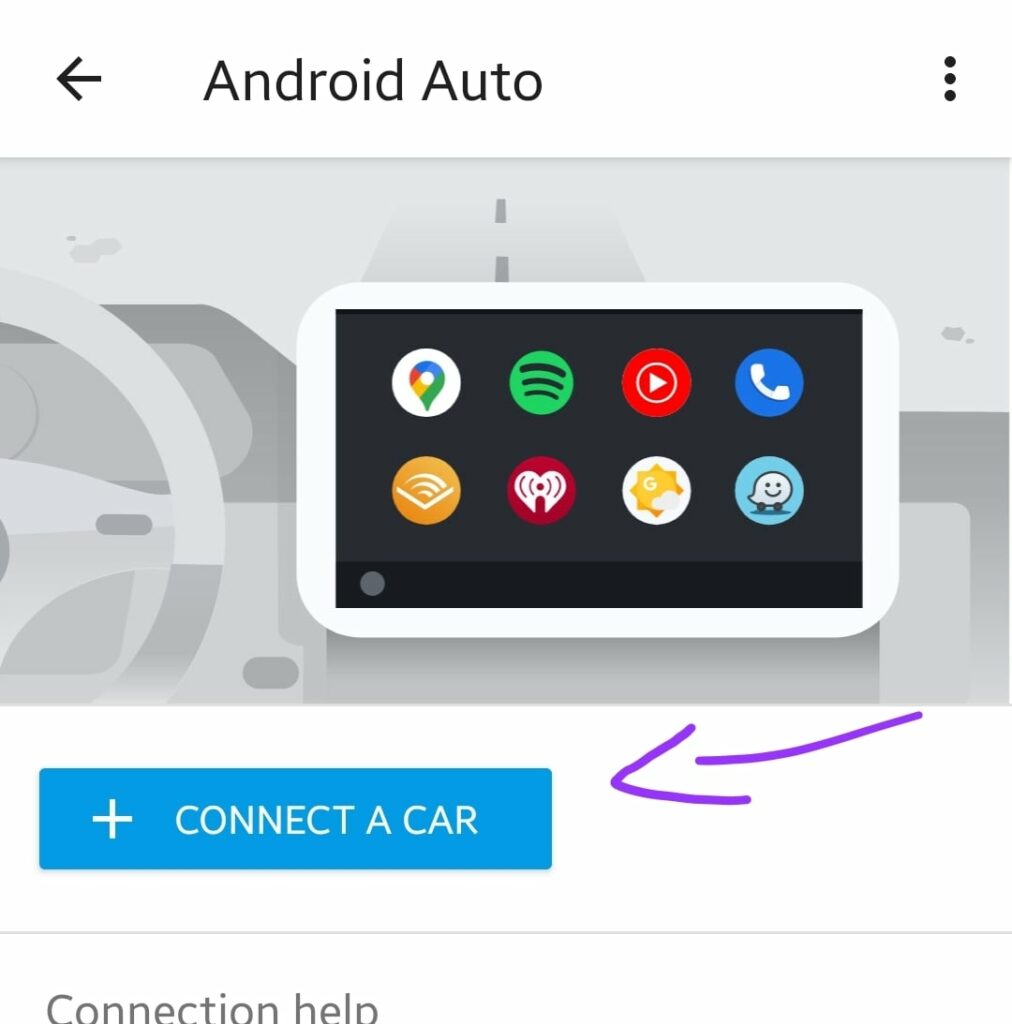
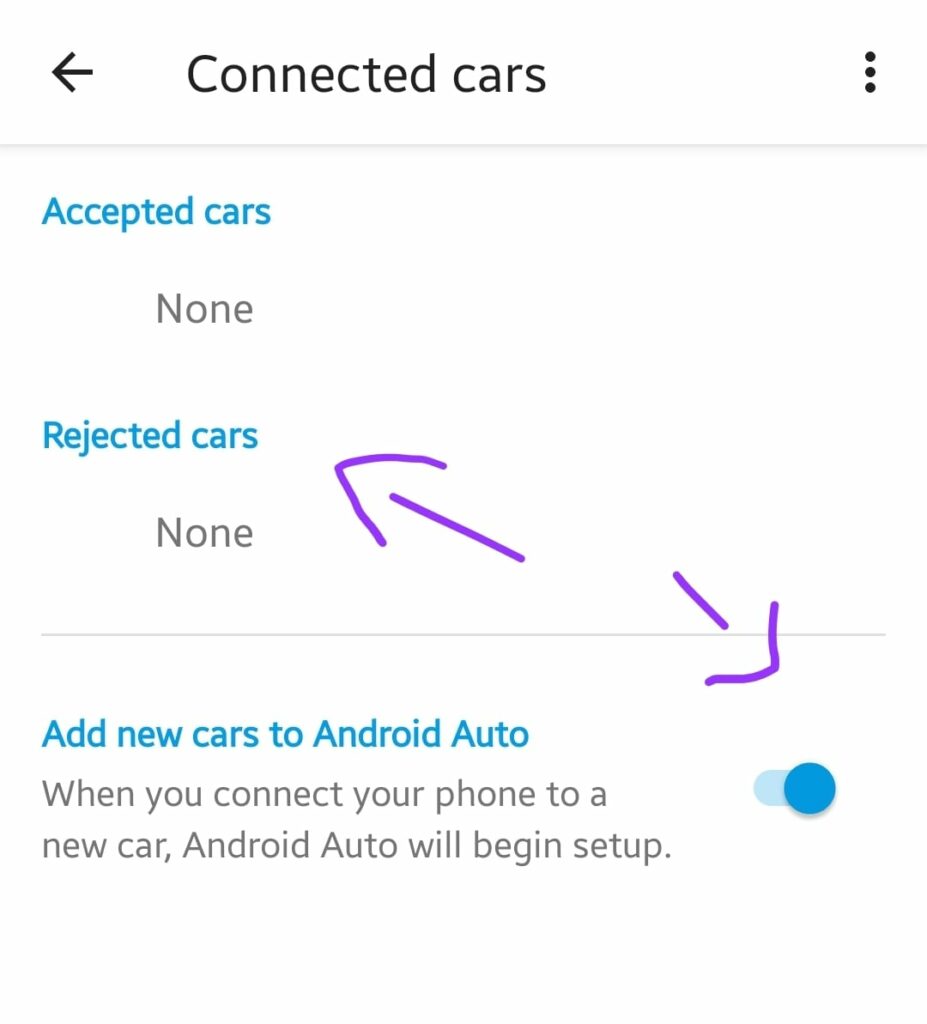
V případě, že se vám nedaří připojit zařízení k autu, klepněte na možnost „Dříve připojená auta“. Zde uvidíte dvě možnosti, „Přijatá auta“ a „Zamítnutá auta“.
Pokud v seznamu „Zamítnutá auta“ najdete vůz, který chcete připojit, jednoduše jej odtud odeberte a zkuste jej znovu připojit. Povolte také možnost „Přidat nová auta do Android Auto“.
Zkontrolujte kabel
Pokud připojujete svůj smartphone k automobilu pomocí kabelu USB, musíte kabel zkontrolovat, zda není poškozen. Existuje šance, že váš kabel může způsobovat problém, a tím vést k nestabilnímu připojení.
- Kabel může být vadný.
- Může být nekvalitní.
- Mohlo by dojít k jeho poškození v důsledku ohýbání a kroucení.
Zkuste použít oficiální kabel USB, který je součástí balení OnePlus 11.
Zadejte nouzový režim
Může být velká šance, že se dostanete do problému kvůli rušení některých aplikací třetích stran. Chcete-li to zjistit, musíte zavést telefon do nouzového režimu.
Nouzový režim zabraňuje spuštění aplikací třetích stran a umožňuje pouze poskytování vestavěných aplikací v tomto konkrétním režimu.
Jak zavést OnePlus 11 do nouzového režimu?
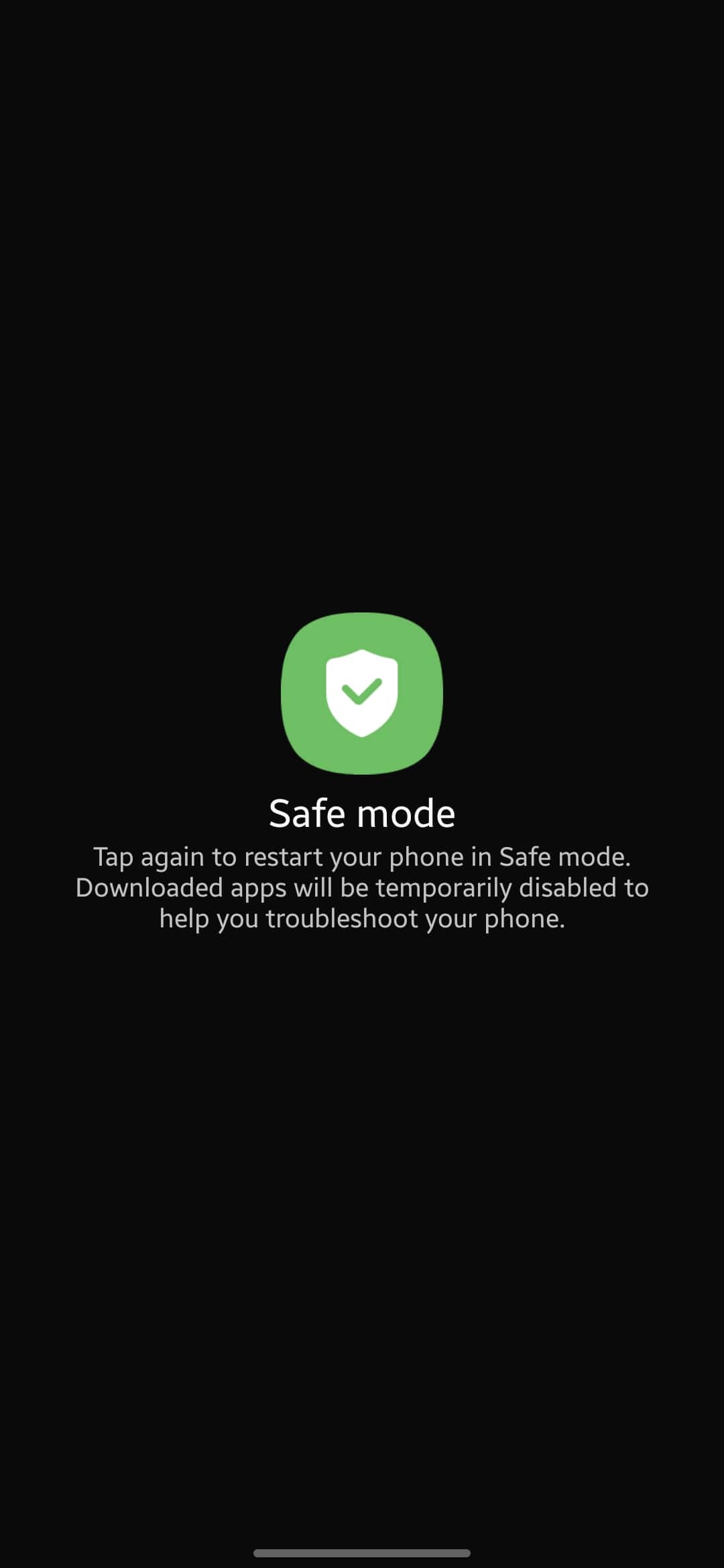
- Vypněte svůj smartphone.
- Poté stiskněte a podržte tlačítko „Napájení“, dokud se na obrazovce nezobrazí logo OnePlus.
- Nyní uvolněte tlačítko „Napájení“ a stiskněte a podržte tlačítko „Snížit hlasitost“.
- Poté se váš telefon úspěšně zavede do „Nouzového režimu“.
- Nakonec budete moci vidět štítek „Nouzový režim“ v levém dolním rohu obrazovky.
Pokud Android Auto funguje v nouzovém režimu, může se jednat o problém s aplikacemi třetích stran, které byly nedávno nainstalované ve vašem smartphonu.
Odinstalujte všechny nedávno nainstalované aplikace třetích stran a restartujte telefon. Jakmile se váš telefon úspěšně spustí, zkontrolujte, zda Android Auto funguje nebo ne.
Vymažte mezipaměť Android Auto
Mnohokrát dochází k mnoha problémům kvůli nepřehledným datům uloženým v mezipaměti. Zdá se, že tato data jsou skutečným viníkem mnoha problémů. Pokuste se proto vymazat mezipaměť konkrétní aplikace, se kterou máte problémy.
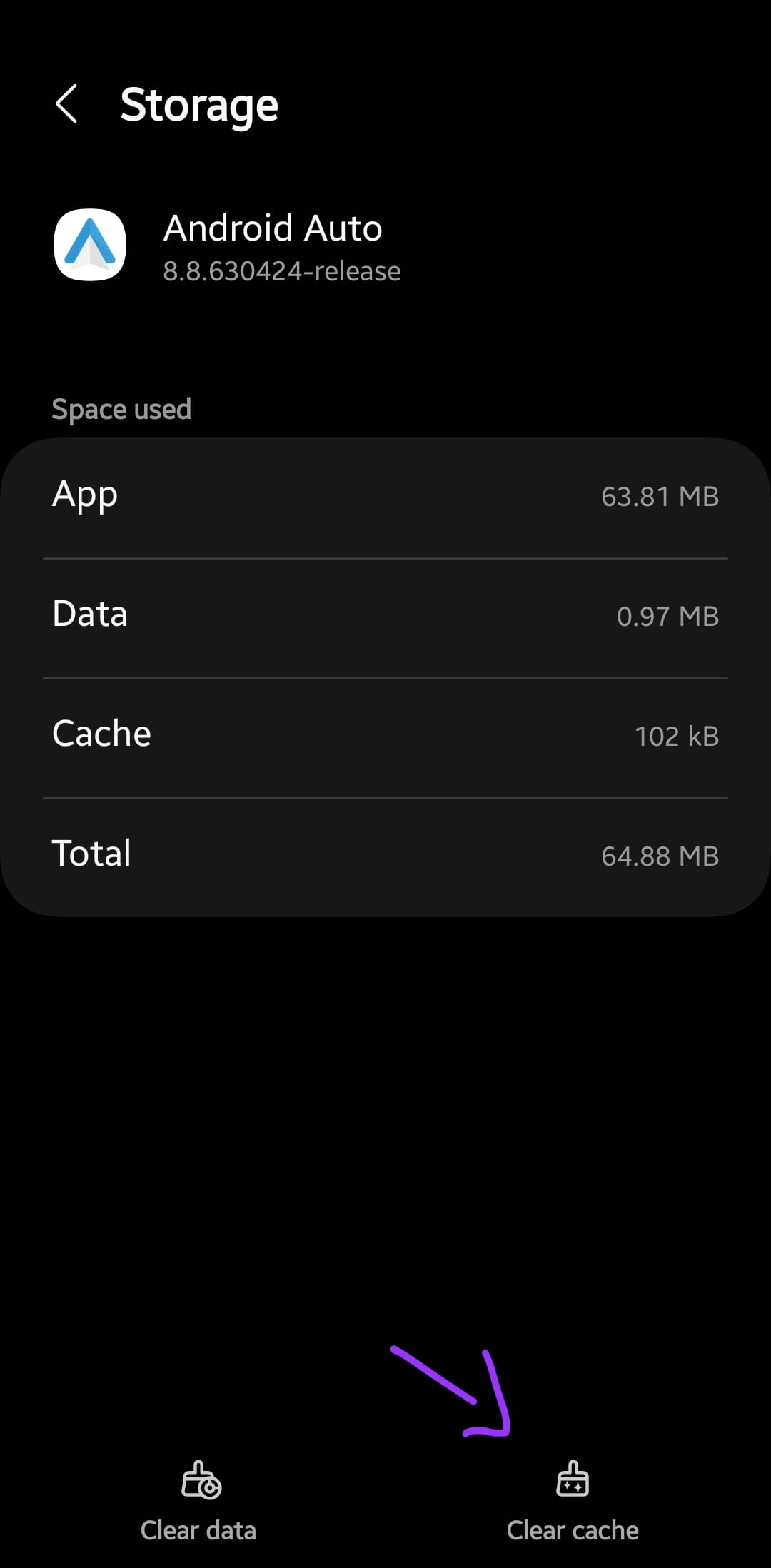
Zde je návod, jak to udělat,
- Přejděte na „Nastavení“.
- Dále klepněte na „Aplikace a oznámení“ a poté na „Zobrazit všechny aplikace“.
- Dále vyhledejte v seznamu aplikaci „Android Auto“ a klepněte na ni.
- Nyní klepněte na „Úložiště a mezipaměť“.
- Nakonec klepněte na „Vymazat mezipaměť“.
Vymažte mezipaměť systému
Další oprava, která vás může vést k odstranění tohoto konkrétního problému, je zavedení do režimu obnovení vašeho smartphonu. Tímto způsobem pak budete moci vymazat mezipaměť.
Tato metoda odstraní všechny dočasné soubory, které by mohly způsobovat problémy vašemu zařízení.

Níže uvedené kroky:
- VYPNĚTE svůj smartphone.
- Chcete-li vstoupit do režimu obnovení, stiskněte a podržte tlačítka „Napájení“ a „Zvýšení hlasitosti“ nebo „Napájení“ a „Snížení hlasitosti“, dokud se úspěšně nespustíte do režimu obnovení.
- Jakmile jste v režimu obnovení, pomocí tlačítek „Hlasitost“ přepínejte mezi různými možnostmi a pomocí tlačítka „Napájení“ vyberte požadovanou možnost.
- V možnostech režimu obnovení vyberte možnost „Vymazat oddíl mezipaměti“.
- Až budete hotovi, nyní restartujte telefon výběrem možnosti „Reboot the System Now“.
To je vše, jste hotovi s vymazáním systémové mezipaměti. Jakmile se váš smartphone úspěšně spustí, zkontrolujte, zda Android Auto funguje nebo problém stále přetrvává.
Aktualizujte software telefonu
Problémy mohou způsobit i drobné chyby v softwaru telefonu. Pokud váš telefon běží na zastaralých verzích softwaru, existuje šance, že budete trpět různými problémy.
Proto se snažte často kontrolovat nejnovější dostupnou verzi softwaru nebo jakoukoli aktualizaci zabezpečení.

- Přejděte na „Nastavení“.
- Dále klepněte na „Systémy“.
- Přejděte dolů a klepněte na „Aktualizace systému“.
Aktualizujte aplikaci Android Auto
Zvažte také kontrolu jakékoli nedávné aktualizace aplikace Android Auto v obchodě Google Play. Pokud najdete nějakou aktualizaci, nainstalujte ji do telefonu.
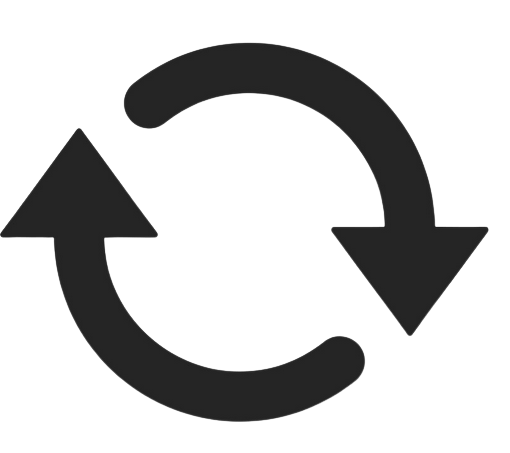
- Přejděte do „Obchodu Google Play“.
- Do vyhledávacího pole zadejte „Android Auto“.
- Pokud je k dispozici nějaká aktualizace, zobrazí se tlačítko „Aktualizovat“.
- Pokračujte stisknutím tlačítka aktualizace a nainstalujte aktualizaci aplikace Android Auto do smartphonu.
Obnovit předvolby aplikací
Tato metoda odstraní změny, které jste provedli v nastavení aplikace, a obnoví výchozí nastavení. Někdy mohou být změny provedené v nastavení aplikace v konfliktu a způsobit problémy.
Proto byste měli zkusit resetovat předvolby aplikace na OnePlus 11.
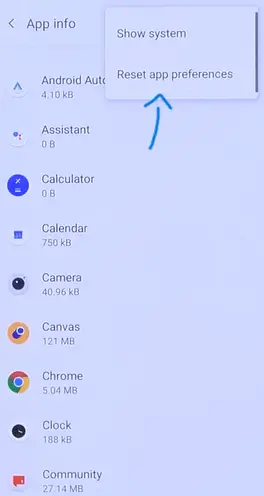
- Přejděte na „Nastavení“.
- Dále klepněte na „Aplikace a oznámení“ a poté na „Zobrazit všechny aplikace“.
- Dále klepněte na ikonu „tři tečky“ v pravém horním rohu.
- Nyní vyberte možnost „Obnovit předvolby aplikace“.
- Nakonec klepněte na tlačítko „Resetovat aplikace“.
Tovární reset
Metoda obnovení továrního nastavení se doporučuje použít jako poslední kvůli její účinnosti. Obnoví všechna nastavení telefonu na výchozí tovární nastavení, a proto budete muset telefon znovu nastavit od začátku.
Pokud ve vašem případě nefunguje žádná z ostatních oprav, pak je obnovení továrního nastavení smartphonu jedinou možností, kterou máte.

Níže jsou uvedeny následující kroky:
- Přejděte na „Nastavení“.
- Dále klepněte na „Zálohovat a obnovit“ a poté na „Obnovení továrních dat“.
- Nakonec vyberte „Resetovat telefon“ a poté „Vymazat vše“.
Počkejte na dokončení procesu, po jeho dokončení se telefon spustí a bude přesměrován na uvítací obrazovku. Nyní nastavte svůj telefon podle pokynů na obrazovce.
Proč investovat do čističky vzduchu?
Pokud Android Auto na vašem OnePlus 11 nefunguje, musíte restartovat obě zařízení (smartphone i infotainment zařízení). Kromě toho vymažte mezipaměť aplikace Android Auto. Kromě toho aktualizujte software i aplikaci.
Také správně nakonfigurujte nastavení Android Auto, abyste vytvořili stabilní připojení. Nakonec byste měli zvážit odinstalaci a opětovnou instalaci aplikace. Pokud problém přetrvává, obnovte tovární nastavení smartphonu.

Android Auto je doporučená aplikace, která je předinstalovaná na většině telefonů. Umožňuje vám připojit zařízení k autu a poskytuje vám přístup k většině aplikací, jako je GPS, hudba, SMS, volání a mnoho dalších.
Pokud se potýkáte s problémem s Android Auto na vašem OnePlus 10 Pro smartphone, tento článek je pro vás.
Zde se podělím o snadné opravy, které mohou vyřešit váš problém se systémem Android s vaším OnePlus 10 Pro.
Běžné důvody, proč Android auto nefunguje na OnePlus 10 Pro:
- Vadný kabel
- Zastaralá verze softwaru
- Problémy s párováním
- Problémy s kompatibilitou auta
Postup odstraňování problémů:
- Restartujte OnePlus 10 Pro
- Zkontrolujte kompatibilitu vozu
- Zkontrolujte kabel
- Zkontrolujte svá spárovaná nastavení
- Vymažte mezipaměť a data aplikace
- Povolit oprávnění android auto
- Povolit bezdrátové promítání
- Povolit automatické spouštění systému Android
- Obnovit předvolby aplikace
- Znovu nainstalujte aplikaci Android Auto
- Aktualizujte software telefonů
Metoda 1: Restartujte OnePlus 10 Pro
Restartování OnePlus 10 Pro vám může pomoci vyřešit mnoho problémů na OnePlus 10 Pro. Během tohoto kroku se zastaví všechny aplikace běžící na pozadí a další připojení, aby se zařízení zlepšilo.
Kroky k restartování OnePlus 10 Pro:
Metoda 2: Zkontrolujte kompatibilitu auta
Chcete-li Android Auto propojit se svým vozem, musíte nejprve ověřit kompatibilitu auta. To znamená, zda vaše auto podporuje Android Auto nebo ne.
Pokud vaše auto podporuje Android Auto, spárujte OnePlus 10 Pro s autem. Pokud ne, nebude to fungovat.
Metoda 3: Zkontrolujte kabel
Pokud se pokoušíte připojit Android auto k autu a nepřipojuje se, musíte zkontrolovat kabel. Někdy může problém nastat kvůli zkroucený kabel, vadný kabel nebo kabel nízké kvality.
Nejlepší způsob, jak připojit OnePlus 10 Pro k autu, je použít oficiální kabel OnePlus.
Metoda 4: Zkontrolujte svá spárovaná nastavení
Android Auto umožňuje spárovat zařízení s více auty. Během párování je možné, že jste omylem přidali své auto Odmítnutá auta nebo dokonce vypnul konektivitu pro více aut. Chcete-li ověřit všechna tato nastavení, musíte zkontrolovat nastavení Android Auto v telefonu.
Pokud jsou všechna nastavení v pořádku a stále se nepřipojujete k autu, zkuste odebrat nebo odpojit všechna auta z aplikace a začněte znovu.
Metoda 5: Vymažte mezipaměť a data aplikace
Vymazání mezipaměti aplikace může pomoci vyřešit problém s rychlostí a uvolnit místo. Pokud aplikace Android Auto nefunguje, jednoduše vymažte její mezipaměť.
Vymazání mezipaměti aplikace každý týden vám pomůže zefektivnit váš telefon OnePlus 10 Pro.
Můžete to udělat takto:
- Přejít na nastavení vašeho telefonu.
- Přejděte dolů a klepněte na aplikace a potom klepněte na tlačítko Správa aplikací.
- Zde najdete Aplikace Android Auto a klepněte na ni.
- Zde přejděte dolů a klepněte na Použití pro ukládání dat.
- Nyní klepněte na Vymazat mezipaměť a Jasné datum.
Metoda 6: Povolte oprávnění pro Android Auto
Po instalaci aplikace Android Auto existuje šance a omylem jste ztratili oprávnění aplikace. To může být příčinou, že vaše Android Auto nefunguje.
Zde jsou kroky, kde můžete povolit oprávnění:
- Přejít na Nastavení vašeho telefonu.
- Přejděte dolů a klepněte na Ochrana osobních údajů a potom klepněte na tlačítko Správce povolení.
- Zde najdete Android Auto a klepněte na ni.
- Nyní zkontrolujte, zda poskytuje příslušná oprávnění. Pokud jsou oprávnění zakázána, klepnutím na ně je povolte.
Metoda 7: Povolte bezdrátové promítání
Tato funkce umožňuje sdílet data smartphonu na jiných externích zařízeních, jako jsou počítače nebo auta.
Kroky pro povolení bezdrátové projekce:
- Otevřete Aplikace Android Auto.
- Nyní přejděte dolů a klepněte na něj několikrát Informace o verzi a oprávnění. Zde uvidíte oznámení Povolit možnost vývojáře. Klepněte na povolit volba.
- Nyní klepněte na Tři svislé tečky v pravém rohu a potom klepněte na tlačítko VývojářiNastavení.
- Zde klepněte na bezdrátovýAndroid Auto.
Metoda 8: Povolte automatické spuštění Android Auto
Když je tato funkce povolena, váš OnePlus 10 Pro se automaticky připojí k autu prostřednictvím Android Auto.
Zde jsou kroky k aktivaci této funkce:
- Otevřená Android Auto na obrazovce vašeho telefonu.
- Nyní zde stačí klepnout na Spustit Android Auto automaticky.
- Když se na obrazovce objeví nabídka, klepněte na Navzájem si volba.
Metoda 9: Resetujte předvolby aplikace
Tato metoda resetuje všechny předvolby aplikace v telefonu. Někdy může malá změna v nastavení aplikace způsobit problémy s vaším OnePlus 10 Pro.
Chcete-li se těchto problémů zbavit, zkuste resetovat předvolby aplikace v telefonu.
Můžete to udělat takto:
- Přejít na Nastavení vašeho telefonu.
- Přejděte dolů a klepněte na Aplikace a oznámení.
- Nyní klepněte na Tři svislé tečky v pravém rohu obrazovky a potom klepněte na tlačítko Obnovit předvolby aplikace.
- Na obrazovce se objeví nabídka. Klepněte na Obnovit předvolby aplikace a potom klepněte na tlačítko resetovat.
Metoda 10: Znovu nainstalujte aplikaci Android Auto
Pokud aplikace Android Auto nefunguje správně, zkuste aplikaci odinstalovat a znovu nainstalovat.
V tomto procesu budou problémy týkající se této aplikace trvale odstraněny a po opětovné instalaci aplikace doufejme, že bude fungovat bez problémů.
Metoda 11: Aktualizujte software telefonu
Používání zastaralé verze softwaru po dlouhou dobu může způsobit mnoho problémů ve vašem zařízení OnePlus 10 Pro, jako jsou problémy s aplikací Android Auto.
Chcete-li se těchto problémů zbavit, aktualizujte software OnePlus. Software můžete aktualizovat takto:
- Přejít na nastavení vašeho telefonu.
- Přejděte dolů a klepněte na O Nászařízení.
- Nyní klepněte na Horní karta a zkontrolujte, zda je k dispozici nová verze aktualizace, a zkuste ji nainstalovat.
Takže to je ono. Doufám, že po provedení výše uvedených metod začne Android Auto na vašem OnePlus 10 Pro fungovat bez problémů.
O Nás
Já jsem Arslan, autor v The Mobile Wiser. Zde najdete kvalitní tipy a průvodce odstraňováním problémů pro váš mobilní telefon.
















